
Daftar Isi:
- Pengarang John Day [email protected].
- Public 2024-01-30 09:56.
- Terakhir diubah 2025-01-23 14:49.



Proyek ini dibuat bekerja sama dengan Randy Glenn, pastikan untuk memeriksanya di sini:
Sekitar seminggu yang lalu saya berpartisipasi dalam hackathon untuk ide-ide buruk di Toronto (stupidhacktoronto.com). Inilah hasil akhir pekan itu.
Kami memulai dengan ide yang sangat berbeda. Salah satu anggota tim kami memiliki plotter cetak 3D yang sebagian selesai, dan dua sensor gerakan, jadi ide kami adalah membuat sketsa yang mengerikan, mengendalikan plotter dengan sensor gerakan. Sayangnya, di tengah hari setelah memecahkan masalah sensor gerak, dan akhirnya membuatnya bekerja dengan raspberry pi dan generator nada, salah satu motor pada plotter gagal dan melelehkannya. Ditinggalkan dengan plotter yang meleleh dan sensor gerakan bodoh di sana, kami membutuhkan ide baru.
Saat itulah terpikir oleh kita, bagaimana jika kita menggunakan theremin bodoh kita sebagai mouse komputer? Dan begitulah ide kami lahir. Anda mungkin berpikir, mengapa menyebutnya themoose, padahal itu jelas-jelas sebuah themouse? Nah, untuk benar-benar memahami, Anda harus membuat satu untuk diri Anda sendiri, tetapi pada prinsipnya, nama moose dipilih karena tidak ada mouse yang bisa membuat suara sebanyak ini, suara moose seperti moose. Kami juga orang Kanada, jadi semuanya harus melibatkan rusa.
Catatan: Ini bukan theremin yang sebenarnya, karena tidak beroperasi menggunakan kapasitansi, melainkan hanya menggunakan sensor gerakan. Tapi itu masih berfungsi seperti itu! Saya kira Anda bisa menyebutnya theremin digital?
Langkah 1: Kumpulkan Bahan
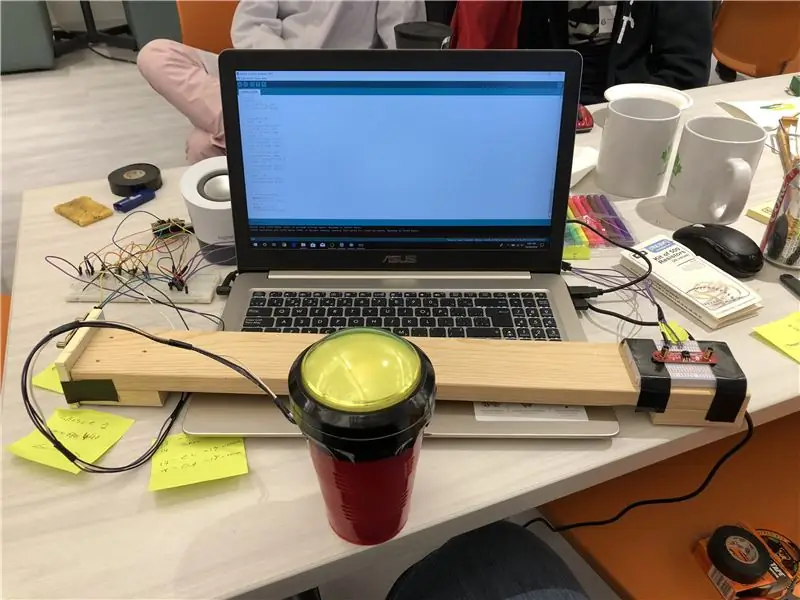



Kami sangat beruntung bahwa salah satu anggota tim kami adalah pembuat yang luar biasa, dan benar-benar membawa semua yang dibutuhkan untuk membangun proyek ini, dan banyak lagi. Tetapi jika Anda tidak memiliki koleksi elektronik paling keren di dunia, Anda harus mencari barang ini.
Anda akan perlu:
- Kecil v3.0
- Perisai audio kecil
- speaker yang diperkuat dari beberapa jenis
- tombol tekan raksasa dengan LED bawaan (atau tanpa LED, tetapi LED membuatnya lebih menyenangkan)
- banyak kabel jumper
- papan tempat memotong roti
- 2x sensor gerakan sparkfun (ini adalah versi terbaru dari apa yang kami gunakan, semuanya sama kecuali tampilannya)
- 4x LED
- 5x transistor (PN2222A)
- 5x470 ohm resistor
- semacam bingkai untuk mouse (kami menggunakan kayu, dan gelas plastik, semoga bisa lebih baik)
Langkah 2: Pasang Sensor Gerakan
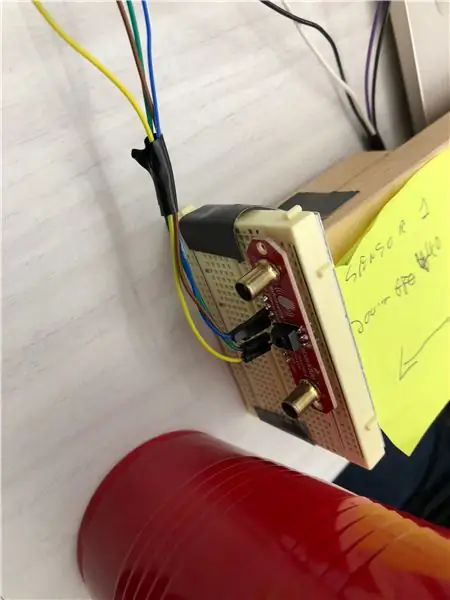
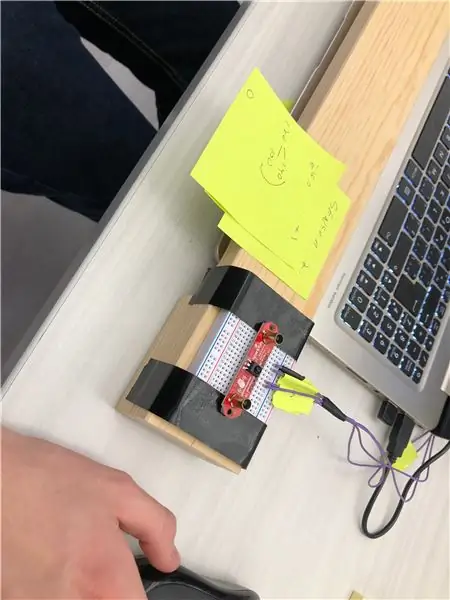

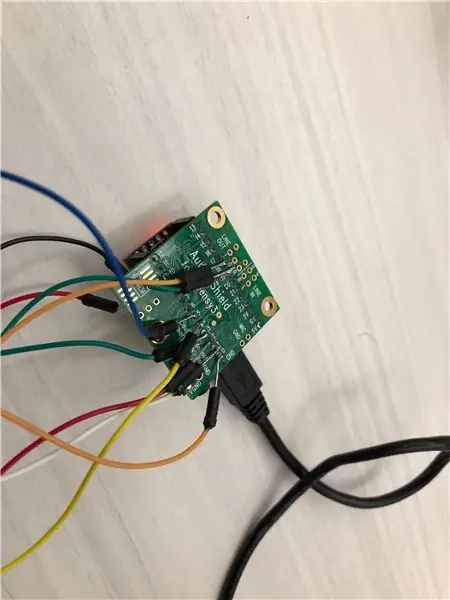
Bagi saya, ini adalah bagian yang paling menyenangkan. Menghubungkan semuanya.
Untuk memulai, kita perlu melakukan beberapa modifikasi pada sensor tangan kanan saja (ini adalah salah satu yang akan menggerakkan mouse Anda ke atas dan ke bawah):
- Lepaskan solder yang menjembatani bantalan "I2C Pullup".
- Jembatan bantalan "Addr".
Saya telah menggambar diagram kecil yang menunjukkan di mana bantalan ini ditemukan di atas.
Sekarang setelah sensor tangan kanan Anda dimodifikasi, sambungkan kedua sensor ke papan Teensy dengan cara yang sama:
- Pasang ground ke ground (GND ke GND).
- Pasang VCC pada sensor ke 3.3v pada Teensy.
- Pasang pin data pada sensor (DA) ke pin 18 pada Teensy.
- Pasang pin jam pada sensor (CL) ke pin 19 pada Teensy.
Itu saja, sensor terhubung!
Langkah 3: Hubungkan Semua Yang Lain
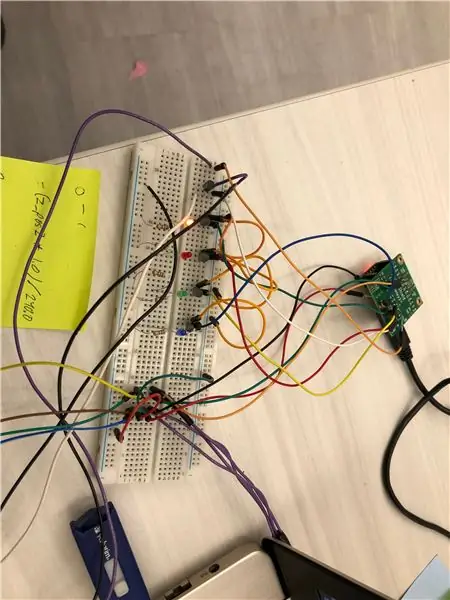
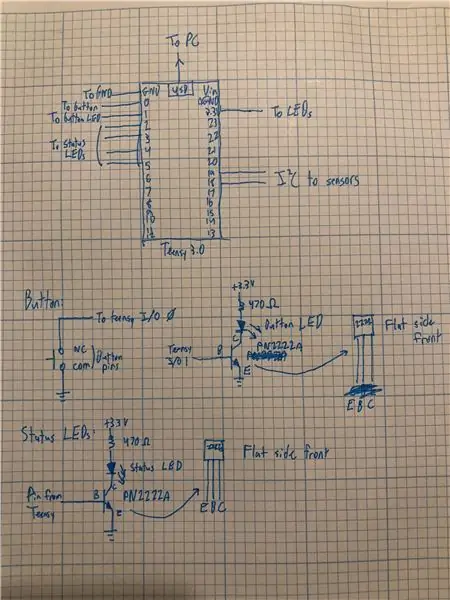
Sekarang sensor sudah terhubung, mari kita pasang semua yang lain ke Teensy. Ada instruksi di bawah ini, dan skema yang digambar tangan dengan gambar di atas, semoga itu cukup untuk menjelaskan pengkabelan dengan benar!
Tombol
Hubungkan tombol ke pin 0 pada Teensy, dan ground. Pastikan Anda menghubungkan tombol terbuka secara alami (berlabel NO dan COM pada tombol kami).
Untuk menyambungkan LED, jika Anda memiliki LED yang terpasang di tombol Anda seperti yang kami lakukan:
- pasang pin Teensy 1 ke dasar transistor Anda
- pasang emitor ke ground
- pasang kolektor ke anoda LED
- sambungkan katoda LED ke +3,3v pada Teensy, dengan resistor 470 ohm secara seri
LED indikator
Ini akan memberikan umpan balik sehingga Anda tahu ke arah mana mouse Anda bergerak, Anda tahu, jika Anda ingin menggunakan rusa tanpa melihat monitor. Oke, baiklah, kami menambahkannya karena tidak ada proyek yang lengkap tanpa dioda pemancar cahaya.
Kami menambahkan empat LED, dan masing-masing dilampirkan ke pin Teensy dari 2 hingga 5, sambungkan seperti ini:
- pasang basis transistor ke salah satu dari 4 pin Teensy di atas.
- pasang emitor ke ground
- pasang kolektor ke anoda LED
- sambungkan katoda LED ke +3,3v pada Teensy, dengan resistor 470 ohm secara seri
Pembicara
Cukup colokkan ke pelindung audio Teensy. Ini memiliki jack audio 1/8.
Itu saja! Tidak ada yang tersisa untuk ditransfer dalam proyek ini.
Langkah 4: Perangkat Lunak
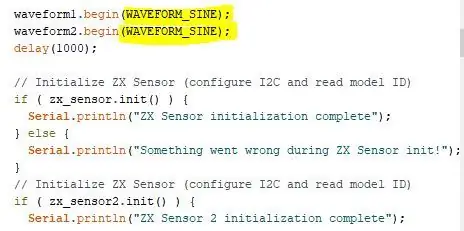
Kode untuk proyek ini ditautkan di bawah ini:
drive.google.com/file/d/1hLA2Aydn1qutxAOlt…
Anda harus dapat mengunduhnya dari tautan itu dan membukanya di Arduino IDE, mengunggahnya ke papan Anda, dan semuanya berfungsi dengan baik. Tapi itu membosankan! Coba bereksperimen dengan kode, dan ubah parameternya. Kami bersenang-senang bereksperimen dengan jenis gelombang yang dapat dihasilkan oleh Teensy. Kami menemukan bahwa gelombang gigi gergaji adalah yang paling menjengkelkan. Ada gambar di atas parameter yang perlu dimodifikasi untuk mengubah bentuk gelombang.
Setelah kode diunggah, ketika Anda mencolokkan Teensy Anda ke komputer, itu akan bertindak sebagai mouse! Ini bisa mengganggu ketika Anda mencoba mengunggah kode yang dimodifikasi, dan seseorang sedang memainkannya. Ketika Teensy pertama kali dicolokkan, ia dapat memasuki salah satu dari dua mode. Jika Anda menahan tombol besar saat dihidupkan, itu akan berada dalam mode senyap (sempurna untuk digunakan di rumah), jika Anda cukup mencolokkannya, itu akan dalam mode keras (sempurna untuk membersihkan kedai kopi jika Anda bisa' tidak menemukan tempat duduk).
Langkah 5: Pasang Semuanya untuk Membuatnya Dapat Digunakan
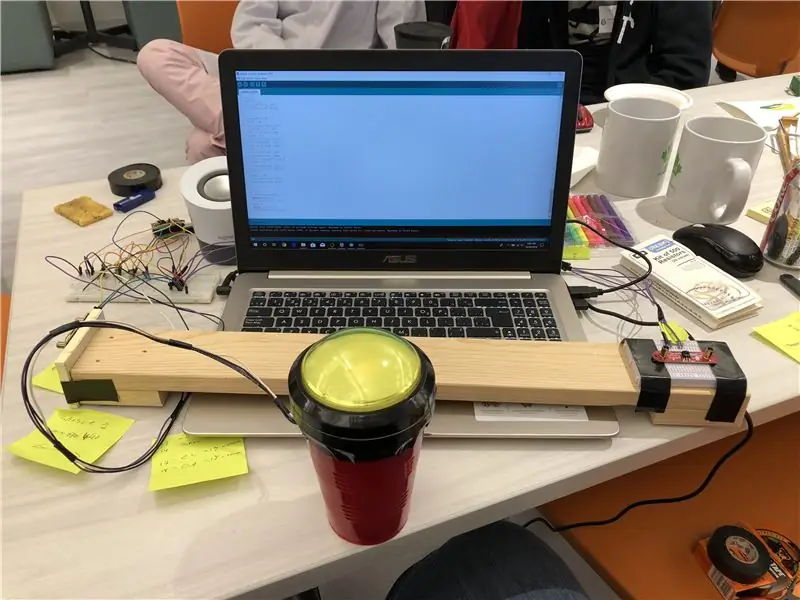
Ini adalah langkah di mana Anda bisa menjadi kreatif! Kami membuat bingkai untuk rusa menggunakan sepotong kayu tambahan, memasang sensor di kedua sisi komputer, dan menggunakan cangkir tunggal merah (diisi dengan batu) untuk menahan tombol, yang akan digunakan untuk mengklik (kami menggunakan cangkir solo merah karena itu adalah ketinggian yang sempurna untuk dipukul dengan dagu Anda).
Saya pikir ini adalah solusi sempurna saat kami berada di hackathon, dan membuat semacam bingkai untuk itu adalah ide menit terakhir, tetapi saya juga berpikir bahwa Anda dapat melakukan yang lebih baik, jadi apa pun yang Anda buat, silakan bagikan dengan saya!
Bagaimanapun Anda memutuskan untuk memasangnya, pastikan Anda meletakkan sensor kanan menghadap ke atas dan ke bawah, dan sensor kiri menghadap ke kiri dan kanan. Kami menemukan bahwa ini adalah yang paling mudah untuk dikendalikan.
Anda dapat melihat sistem kami pada gambar di atas.
Langkah 6: Anda Selesai! Selamat bersenang-senang



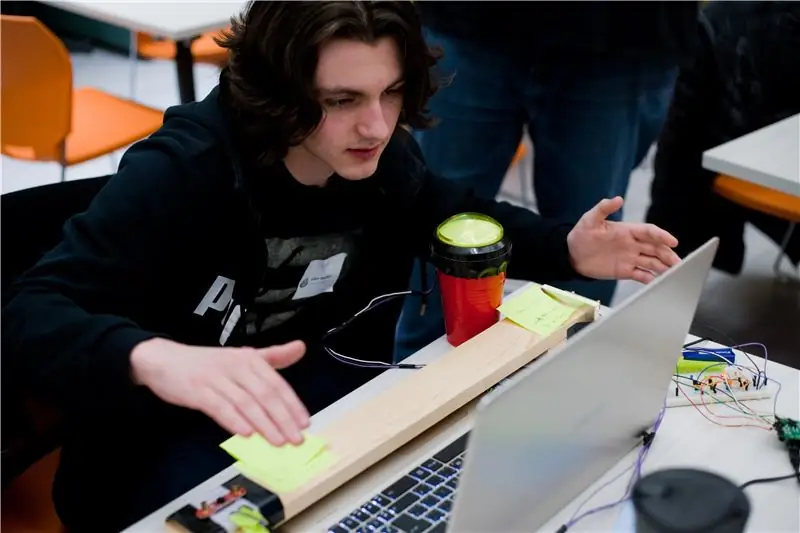

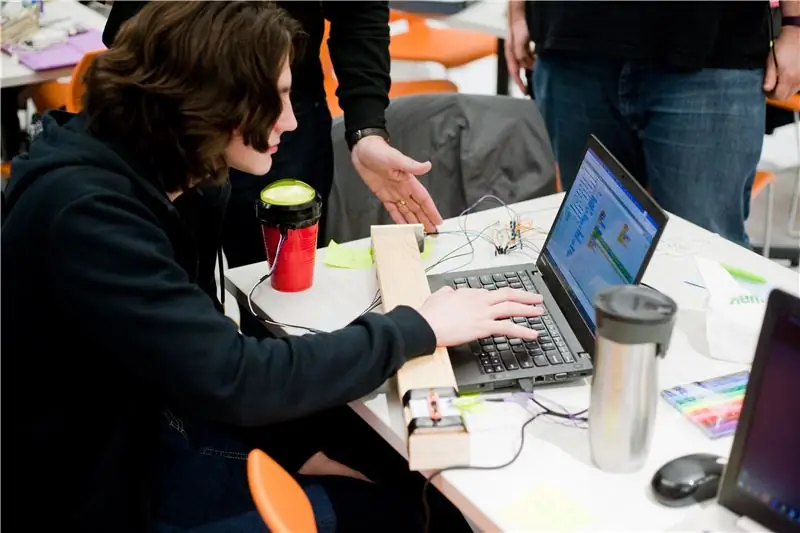
Cara terbaik untuk mengajari Anda cara menggunakan ini, adalah dengan menunjukkan video kepada Anda. Anda dapat menonton video di atas untuk melihat moose beraksi. Ini digunakan untuk bermain Minecraft dan Minesweeper, tetapi Anda tidak hanya harus memainkan game yang dimulai dengan "milikku", kemungkinan moose tidak terbatas!
Jika Anda membangun salah satunya, beri tahu saya! Dan tolong sarankan juga penggunaan terbaik untuk teknologi yang luar biasa dan inovatif ini.
Kami juga akan sangat menghargai jika Anda memilih kami dalam kontes audio, karena penemuan terkait audio apa lagi yang mungkin bisa lebih baik daripada moose?
Kami bersenang-senang membangun proyek ini, dan kami harap Anda melakukannya!
Direkomendasikan:
Bangun Robot Streaming Video Terkendali Internet Anda Dengan Arduino dan Raspberry Pi: 15 Langkah (dengan Gambar)

Bangun Robot Streaming Video Terkendali Internet Anda Dengan Arduino dan Raspberry Pi: Saya @RedPhantom (alias LiquidCrystalDisplay / Itay), seorang siswa berusia 14 tahun dari Israel yang belajar di SMP Max Shein untuk Sains dan Matematika Tingkat Lanjut. Saya membuat proyek ini untuk dipelajari dan dibagikan oleh semua orang! Anda mungkin pernah
Kursi Roda Terkendali Joystick Dibantu Dengan Obstacle Tracker: 3 Langkah (dengan Gambar)

Kursi Roda Terkendali Joystick Dibantu Dengan Obstacle Tracker: Untuk memfasilitasi penyandang cacat fisik dengan berkendara yang aman, sensor ultrasonik digunakan untuk melacak rintangan yang ada di jalan. Berdasarkan pergerakan joystick, motor akan menggerakkan kursi roda ke empat arah dan kecepatan di setiap
Smokin' - Mesin Asap Terkendali Jarak Jauh dengan Harga Murah: 5 Langkah (dengan Gambar)

Smokin' - Mesin Asap Terkendali Jarak Jauh dengan Harga Murah: Ini adalah instruksi singkat tentang cara membuat mesin asap kecil yang relatif kecil, dapat dikendalikan dari jarak jauh, murah dan menyenangkan, yang dapat digunakan untuk mengerjai teman, melakukan trik sulap, menguji aliran udara, atau apa pun keinginan hati Anda. Penafian: Build ini berisi
Cara Membongkar Komputer Dengan Langkah Mudah dan Gambar: 13 Langkah (dengan Gambar)

Cara Membongkar Komputer Dengan Langkah Mudah dan Gambar: Ini adalah instruksi tentang cara membongkar PC. Sebagian besar komponen dasar bersifat modular dan mudah dilepas. Namun penting bahwa Anda diatur tentang hal itu. Ini akan membantu Anda agar tidak kehilangan bagian, dan juga dalam membuat
Menggunakan PSP Sebagai Joystick Komputer dan Kemudian Mengontrol Komputer Anda Dengan PSP: 5 Langkah (dengan Gambar)

Menggunakan PSP Sebagai Joystick Komputer dan Kemudian Mengontrol Komputer Anda Dengan PSP: Anda dapat melakukan banyak hal keren dengan homebrew PSP, dan dalam instruksi ini saya cam akan mengajari Anda cara menggunakan PSP sebagai joystick untuk bermain game, tetapi ada juga sebuah program yang memungkinkan Anda menggunakan joystick sebagai mouse. Berikut materinya
